您的位置:极速下载站 → 电脑软件 → 系统软件 → 系统辅助 → Backup Start Menu Layout
Backup Start Menu Layout是一款国外Windows 10开始菜单布局备份恢复软件,大家知道Windows 10开始菜单布局是比较复杂的,要花很多时间才能整理好自己的开始菜单,但下次重装系统后还得要重新整理一次。只要下载使用Backup Start Menu Layout就可以备份当前Windows 10开始菜单布局,等下次重装系统后,只要还原一下布局就可以了,无需再重新设置。
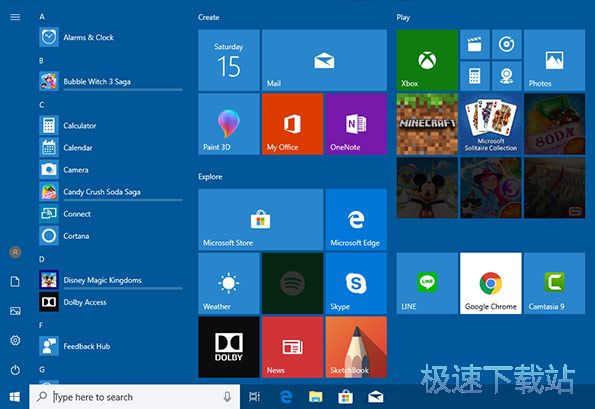
Windows 10“开始”菜单允许您固定应用程序,以便更容易访问。您可以将它们组合在一起并管理切片的大小以及“开始”菜单的宽度。无论您是否喜欢瓷砖,您都可以找到自定义和工作方式,以便更轻松地访问您喜欢的应用。您可以在“开始”菜单或“开始”屏幕上调整图块的大小,固定并取消固定它们。在开始菜单上花费这么多时间安排瓷砖之后,如果发生某些事情,注册表损坏,新的应用程序安装或错误的更新可以重新排列或删除“开始”菜单上的图块,那将会很烦人。为了避免这种情况,您可以在Windows 10中备份和还原开始菜单布局。如果您不想再从头开始设置“开始”菜单布局,这也很方便。在干净安装Windows 10之后说。
使用方法
Windows 10中的备份和还原开始菜单布局
备份开始菜单布局是一个非常简单的便携式免费软件应用程序,用于备份和恢复Windows 10开始菜单布局。解压缩下载的ZIP文件并运行适当的.exe文件(x64或x86)
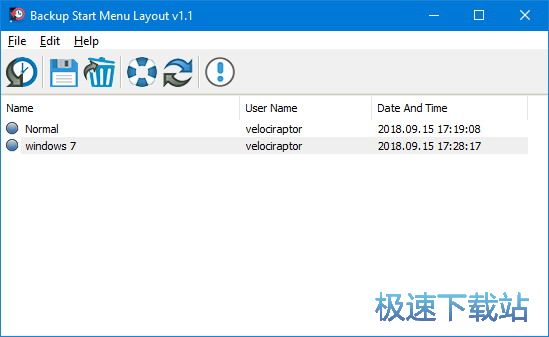
1.要备份Windows 10开始菜单布局,请使用第二个图标(Diskette Icon),一个输入将出现在Program界面中。
2.如果选择备份条目并使用第一个图标您可以恢复保存的Windows 10开始菜单布局。你也可以双击它
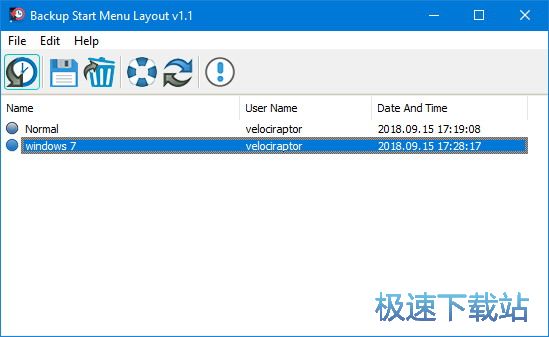
如何重置Windows 10中的“开始菜单布局”
如果您的“开始”菜单过于混乱,或者想要从“开始”菜单中恢复已取消固定的磁贴,只需使用“备份开始”菜单布局v1.1重置开始菜单布局。它会将开始菜单布局重置为默认配置。要做到这一点,只需单击Lifesaver图标或使用文件 - 重置星形菜单布局

您可以使用“垃圾箱”按钮删除任何备份。要查看所有支持的命令行参数,请使用“文件” - “命令行信息”功能
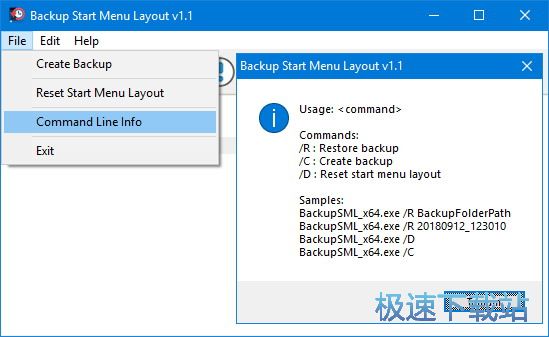
文件信息
文件大小:731544 字节
文件说明:Backup Start Menu Layout
文件版本:1.1.0.0
MD5:1892FA5D784C5CA18039BD16086F22A2
SHA1:0ADA2C498110EBF0B399342B1F24F5F36DFE7647
CRC32:BEC39483
官方网站:https://www.sordum.org/10997/backup-start-menu-layout-v1-1/
相关搜索:开始菜单
- 共 0 条评论,平均 0 分 我来说两句
- 人气英雄联盟下载官方下载
- 《英雄联盟》(简称LOL)是由美国拳头游戏(Riot Games)开发、中国大陆地区腾讯游戏代理运营的英雄对战MOBA... [立即下载]
- 好评QQ音乐 16.65.0 官方版
- 想要找优质的音乐资源,但是现在的音乐不像以前,随便都能下载。今天极速小编给大家推荐一个优质的网络音乐... [立即下载]

